win10系统电脑如何设置断电保护
Win10系统电脑在使用过程中,有时会遇到突然断电的情况,为了保护设备和数据安全,设置断电保护显得尤为重要,同时很多人在使用Win10系统电脑时也会遇到需要为设备提供USB供电的情况,那么如何合理设置USB供电也是一个需要重视的问题。接下来我们将详细介绍Win10系统电脑如何设置断电保护以及如何设置USB供电,让您的设备更加安全可靠。
方法如下:
1.在电脑出厂的时候,默认启用快速启动功能,这样导致了电脑关机之后,USB主板等还是处于供电状态,这样有助于加速开机效果。要关闭USB供电,只需要将功能关闭即可。
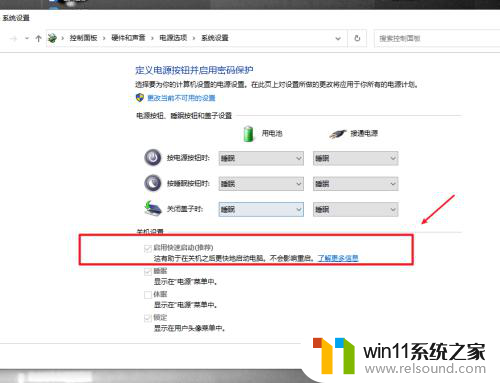
2.在电脑上打开系统设置,进入系统选项。
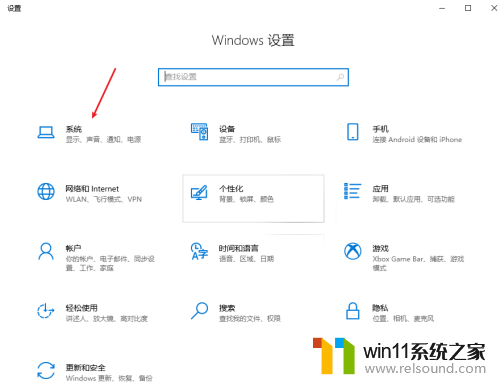
3.在电源和睡眠项目栏中,打开其他电源设置选项。
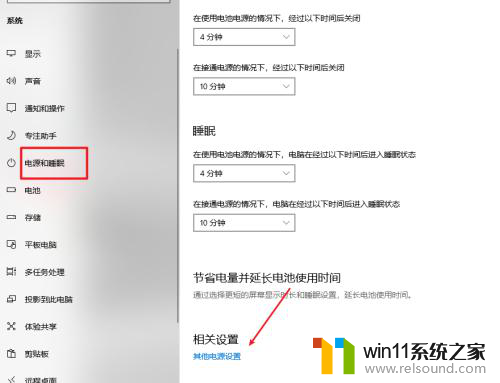
4.选择并打开电源按钮的功能选项。
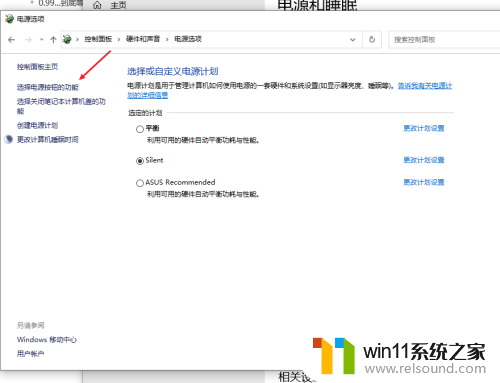
5.点击更改当前不可用的设置选项。

6.将启用快速启动功能关闭即可,这样我们关机之后。USB就会断电,但电脑开机会有延迟,当然想要关机USB供电,只需要开启这个功能即可
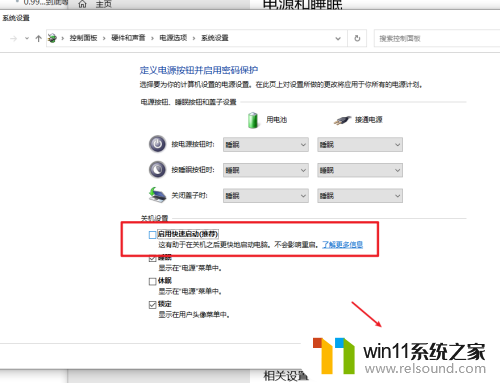
以上是关于如何设置Win10系统电脑的断电保护的全部内容,如果你遇到了相同的问题,你可以参考本文中介绍的步骤来进行修复,希望这对大家有所帮助。















